Tweaking Windows Repair Review 2025: Best Repair Tool?
6 min. read
Updated on
Read our disclosure page to find out how can you help MSPoweruser sustain the editorial team Read more
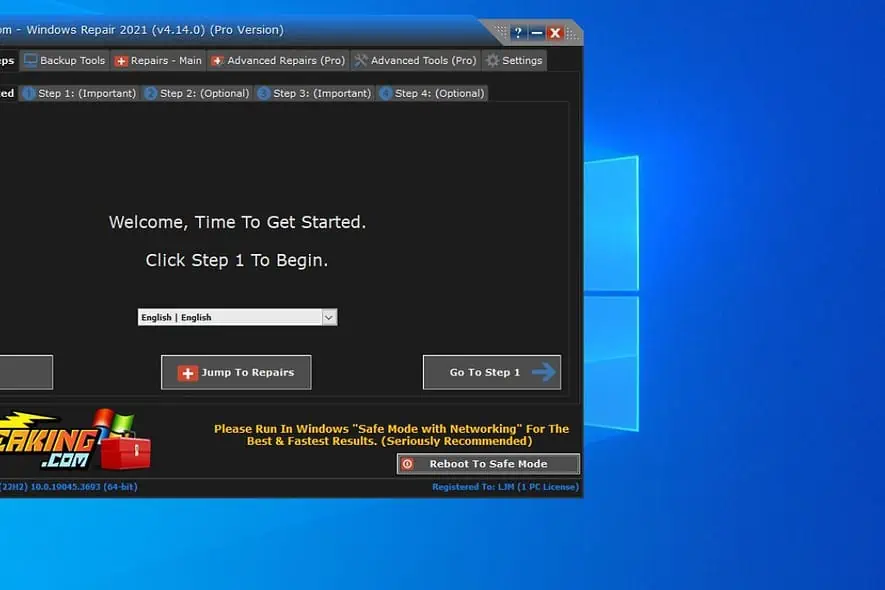
Looking for an objective Tweaking Windows Repair review? PC cleaners and optimizers can help you eliminate unnecessary files and improve your workflow.
So, let’s find out if Tweaking Windows Repair is suited for your needs. Below, I’ll cover its features, ease of use, safety, pricing, and more.
Features
Windows Repair is a complete software suite designed to repair and optimize the Windows operating system. It can fix common issues like registry errors, improper file permissions, problems with Windows Update and Firewall, and many others.
You can download Windows Repair from the official website. The installation file is about 56 MB, and the installation process is straightforward.
Pre-Repair Steps
The first thing you’ll see when running the Tweaking Windows tool is the pre-repair steps.
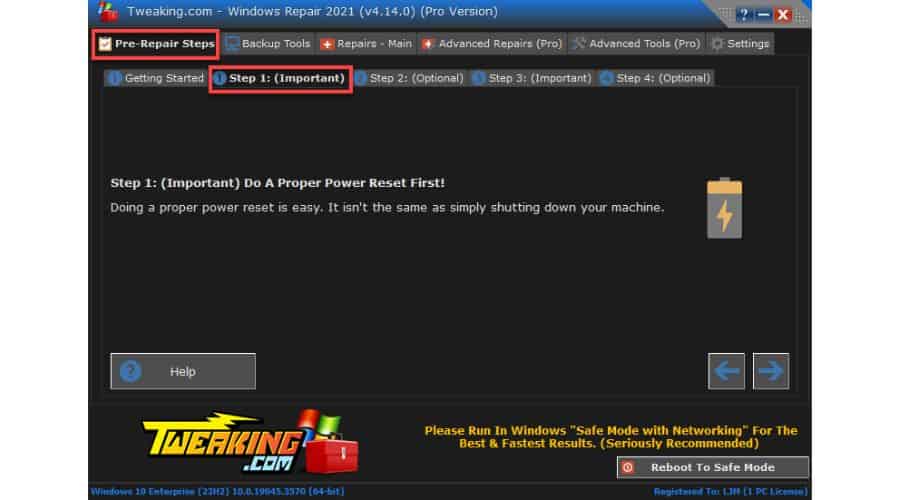
Step 1
If your Windows system is facing temporary software glitches or system errors, you may try the following solution. First, shut down your computer and disconnect its power cable. If required, disconnect the CMOS battery from the motherboard as well.
I advise waiting at least 30 minutes before reconnecting the battery and power cable. Then, turn on your computer and adjust the date, time, and other settings in the BIOS as needed. Refer to your motherboard manual for guidance on how to do this.
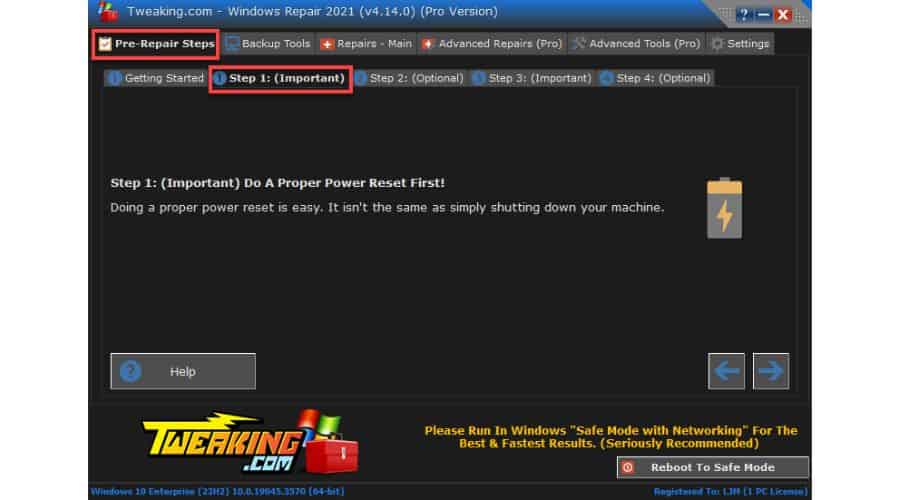
Step 2
The second step involves a quick scan of three system sections: Windows Packages Files, System Reparse Points, and Environment Variables. This scan helps identify any potential issues that may interfere with the repairs.
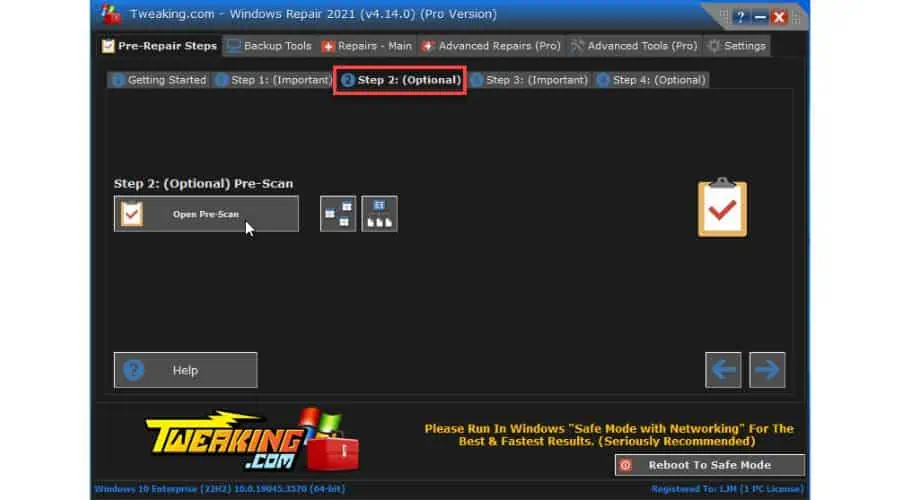
Step 3
This step will conduct a health check on your primary drive, carry out any necessary minor system repairs, and scan the drive for bad sectors. Windows Repair will use the built-in Windows tool CHKDSK for this purpose.
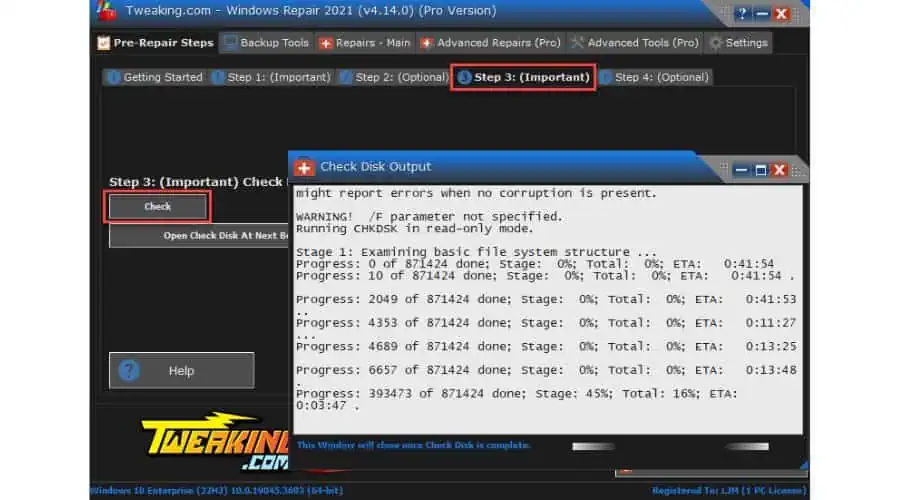
Step 4
This process employs the built-in System File Checker (SFC) tool. It scans your computer for any missing or corrupt files and repairs them.
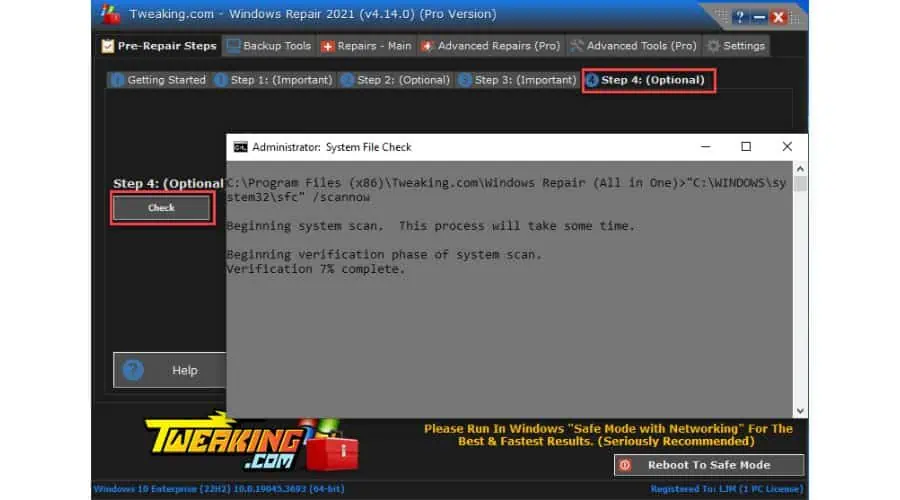
Backup-Tools
The tweaking.com repair tool offers more advanced repair features to help you fix the problem. Before you dive in, I suggest making a backup of your Windows registry to be on the safe side. This way, you can always return to the original settings if necessary.
Also, don’t skip creating a system restore point before trying to fix any issues. Fortunately, the tool has a built-in option for this.
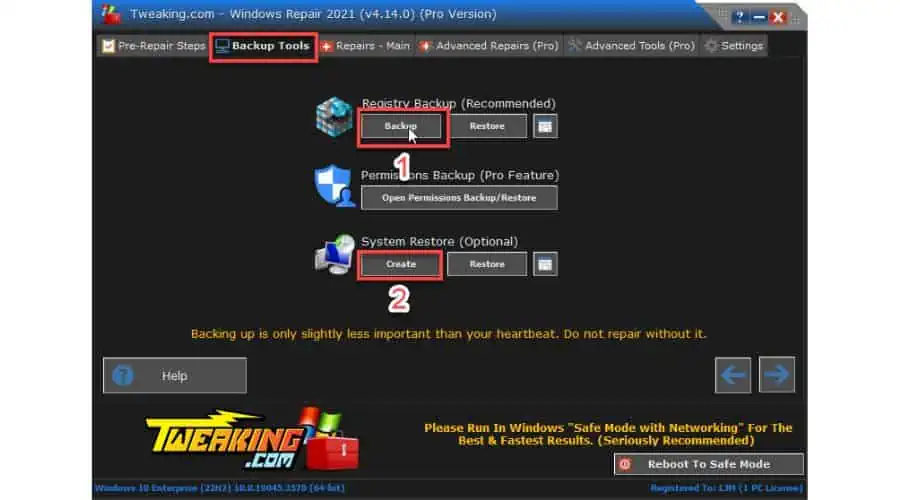
Repairs-main
You can click “Open Repairs” or select one of the preset options.
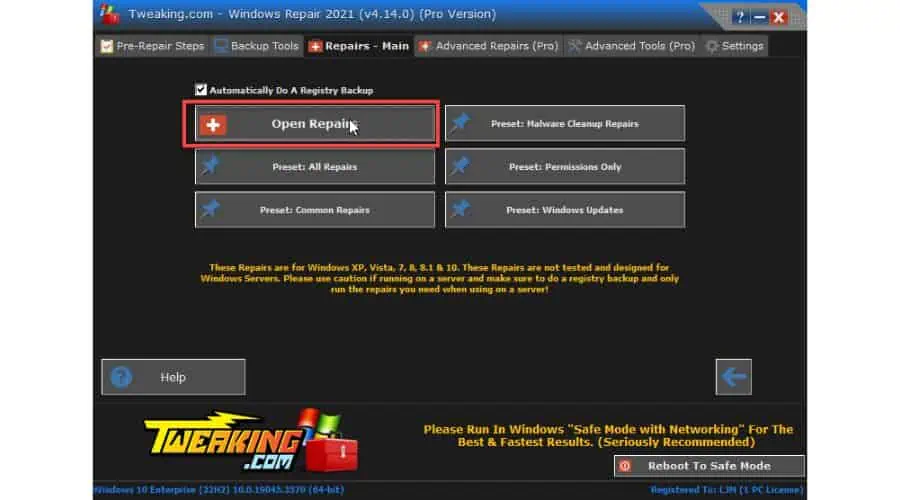
Now, you can choose the type of repairs from the drop-down menu or create your preset kind of repairs.
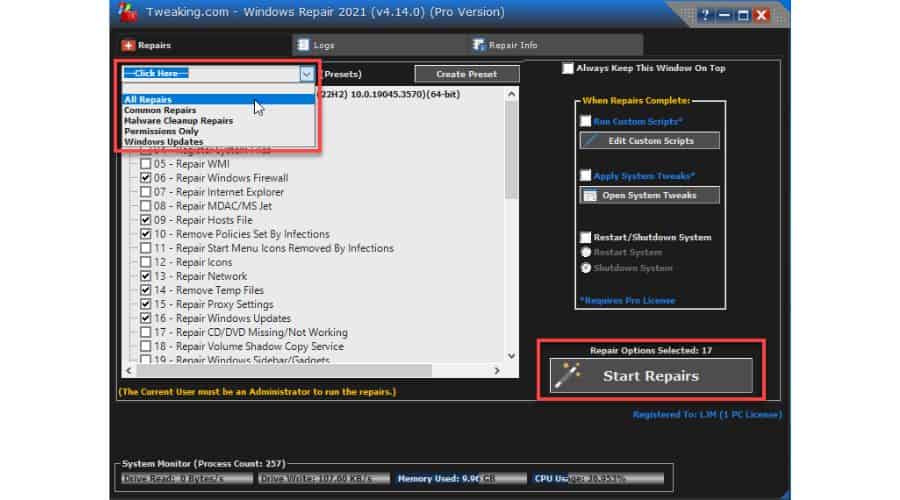
For example, I want to show you how to fix my Windows Firewall, which is corrupted:
1. Click on the “Reboot To Safe Mode” button before running the Tweaking.com tool to prevent interference from background apps.
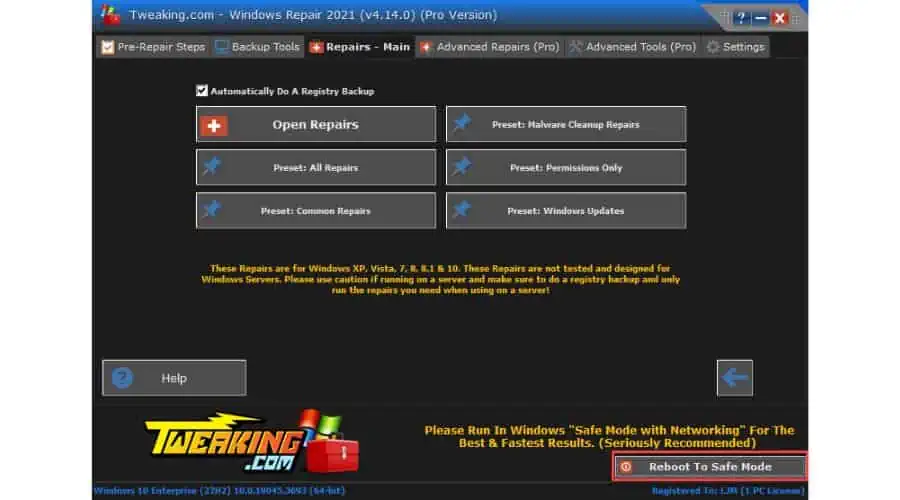
2. While in Safe Mode, open Windows Repair, navigate to the Repairs – Main, and click ‘Open Repairs.’
3. Uncheck the All Repairs box and check only the ‘Repair Windows Firewall.‘
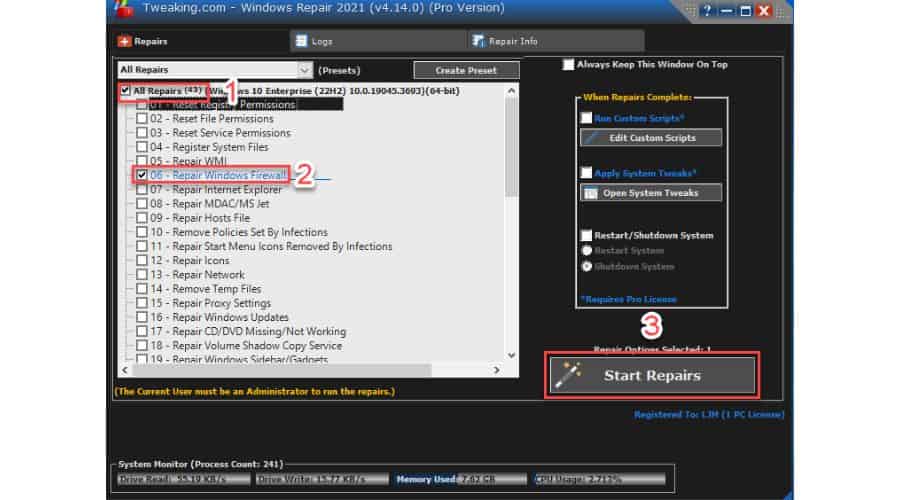
4. Click the ‘Start Repairs‘ button and wait for the tool to complete the repair process.
5. After the repair, you must restart your PC so the changes take effect.
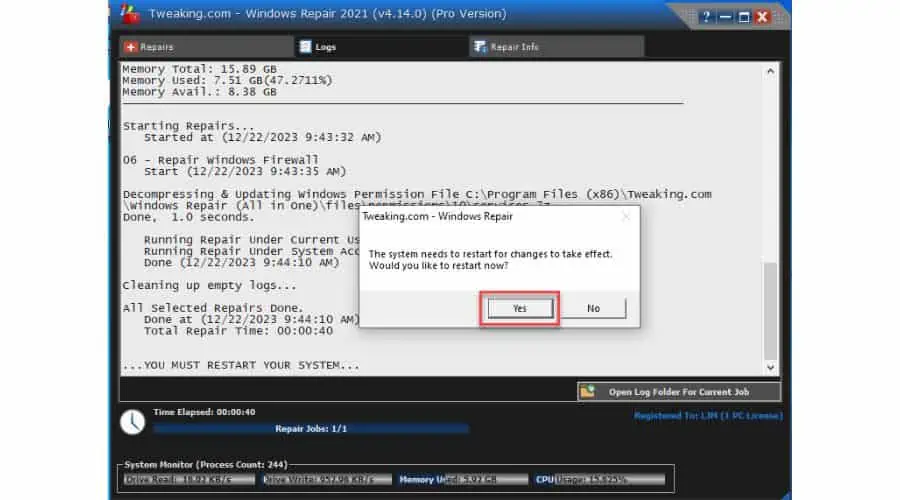
6. Check if your firewall is without any issues (type firewall in the search bar and click on Firewall & Network Protection)
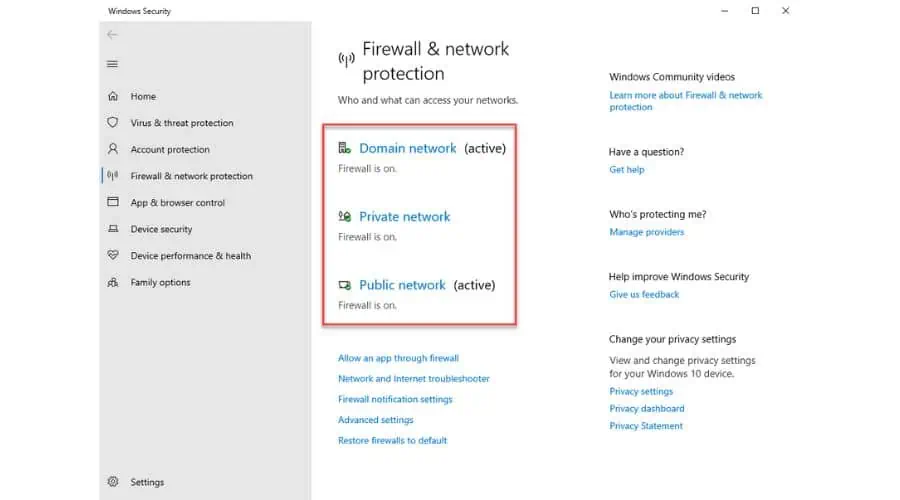
Advanced Repairs
If you upgrade to Pro Version, you’ll have additional options available:
- Windows Firewall Cleanup ( Remove firewall rules that aren’t valid anymore from uninstalled apps).
- Unhide Hidden files (Unhide any files that may have been hidden by malware on the system.)
- Restores Default Printer Ports (Restores the default registry keys for printer ports, which can help resolve USB printing problems.)
- Missing Package Files (Scans the registry for missing files and removes them.)
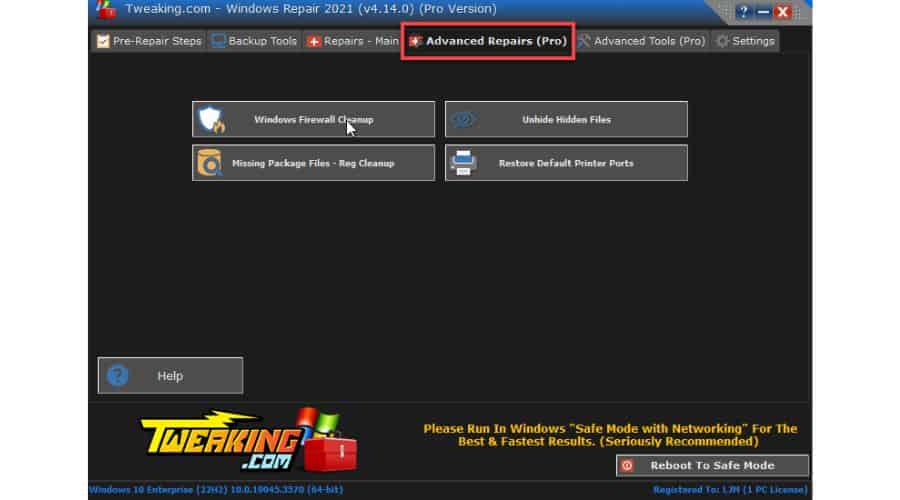
Advanced Tools
If you decide to go for the Pro version of Windows Repair, you’ll have access to these tools. I want to highlight two of them – System Tweaks for improved Windows performance and the option to re-enable the F8 boot menu, which is available in Windows 8 and 10.
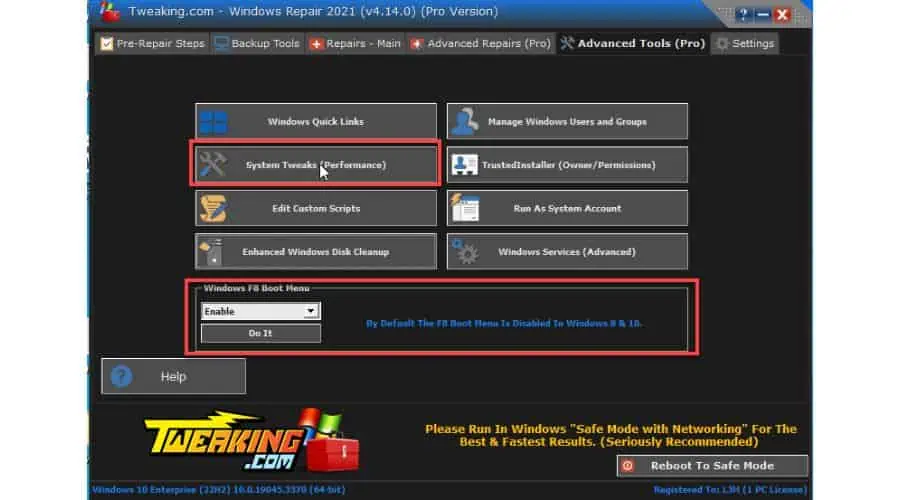
Interface and Ease of Use
Windows Repair is designed to be user-friendly. The entire process of optimizing and repairing Windows is broken down into four easy-to-follow steps:
- Backup Tools
- Repairs – Main
- Advanced Repairs (only in the Pro version)
- Advanced Tools (Pro version)
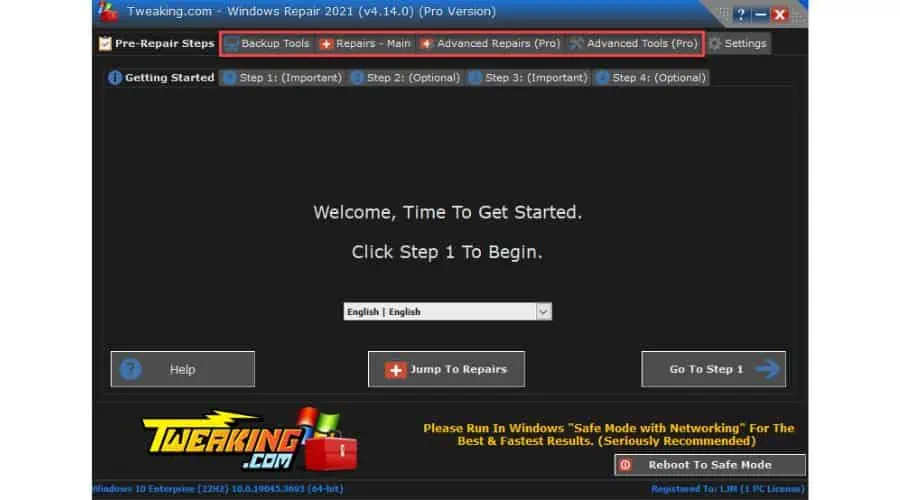
From my perspective, the program interface is straightforward for those familiar with similar tools. However, less experienced users might need some time to get used to it.
On a positive note, the program has a decent Help system. Still, it’s annoying that you can’t resize the main window.
Customer Support
If you encounter any issues with Tweaking, you can contact support by email. Typically, they respond within 48 hours, but I received a response in just a few hours.
Before reaching out, I recommend reading their FAQ section carefully or visiting the active Forum. You’ll probably find an answer to your problem there quickly.
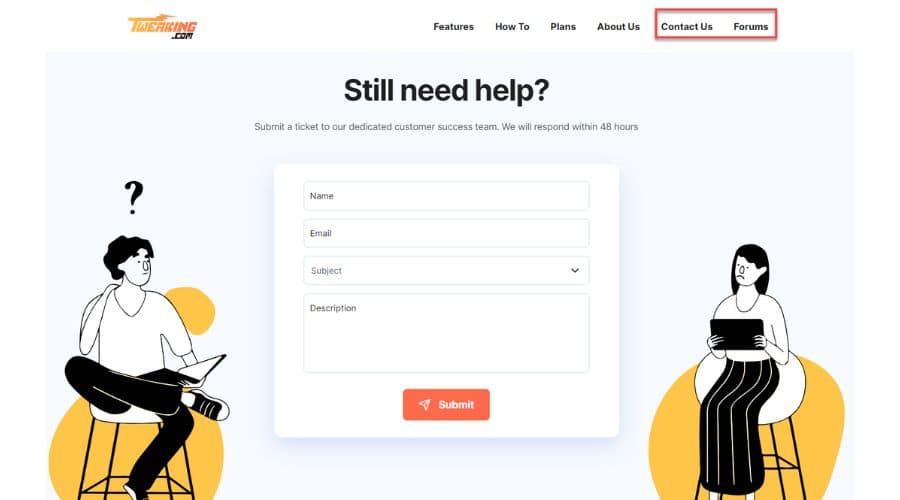
Tweaking Windows Repair Pricing
There are two versions of Windows Repair available – Free and Professional. The Free version has fewer features than the Pro version. Nonetheless, the free version provides adequate options for most users.
Annual subscriptions are available with different pricing plans depending on the number of computers.
- One-year license for one PC – $24.95
- One-year license for three devices – $44.95.
If unsatisfied with this tool’s paid version, you can request a refund within 60 days of purchase.
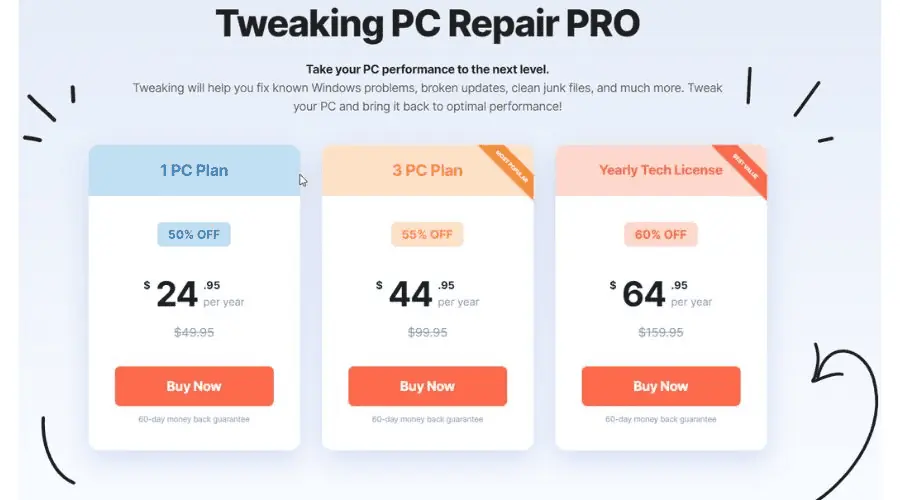
Is Tweaking Windows Repair safe to use?
I have tested the tool on multiple Windows operating systems, starting from Windows XP, and haven’t encountered any negative consequences. There are several questionable products in the Windows repair field, but Windows Repair is a legitimate tool that has proven its features and stability. I have also used VirusTotal.com to check the software for any threats, which is clean.
Furthermore, reputable websites like Malwarebytes, MajorGeeks, Techspot, and Softpedia recognize Tweaking Windows Repair as trusted software.
Before installing third-party repair tools, I recommend updating your Windows to the latest version. This can help fix any annoying bugs or issues.
Tweaking Windows Repair Review – Verdict
Unlike its competitors, such as CCleaner, Fortect, or Avast Cleanup, Tweaking has a powerful free version. The tool also offers most of its essential features at no cost, with the option to upgrade to the Pro version.
Still, getting used to the interface may take some time. Additionally, some of the tools provided are already built into Windows. However, the program integrates these features expertly, making it an excellent choice for inexperienced users. The only downside is that the main window can’t be resized.
After thoroughly evaluating this tool, I recommend it to anyone seeking to maintain the optimal condition of their Windows system. Hopefully, this Tweaking Windows Repair review will help you make an informed decision!








User forum
0 messages